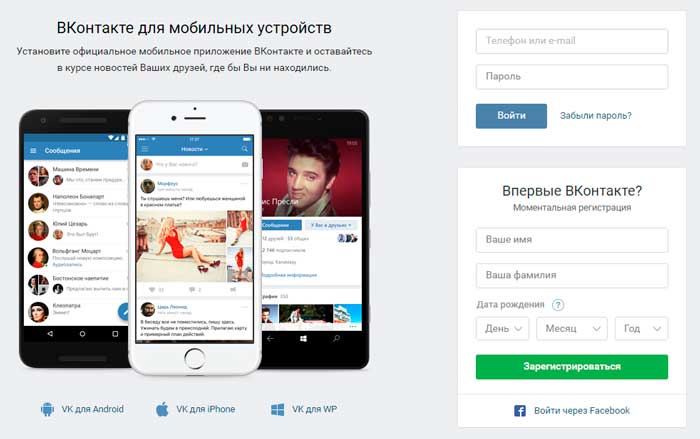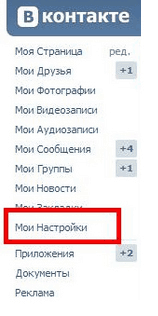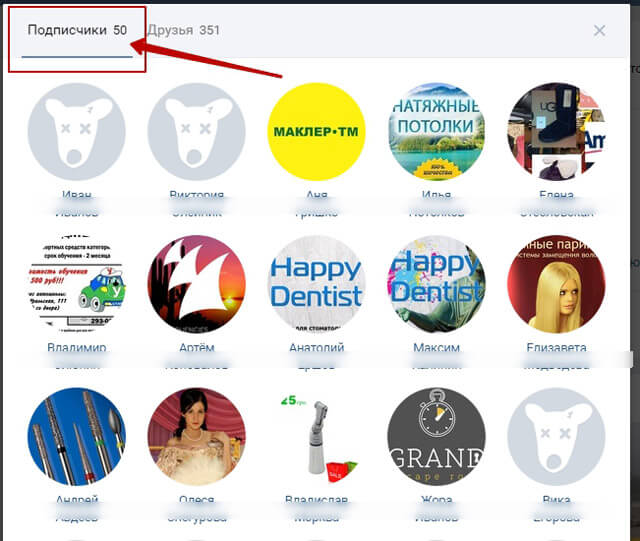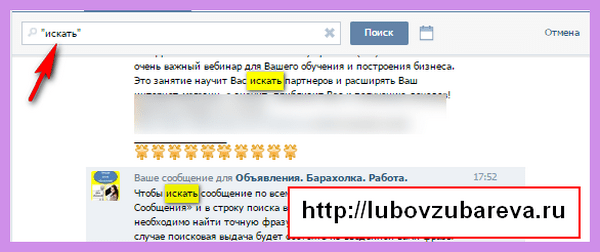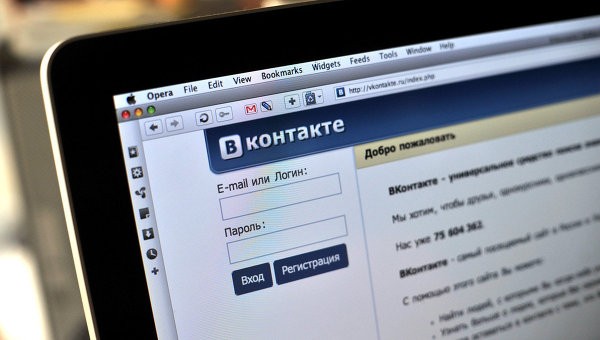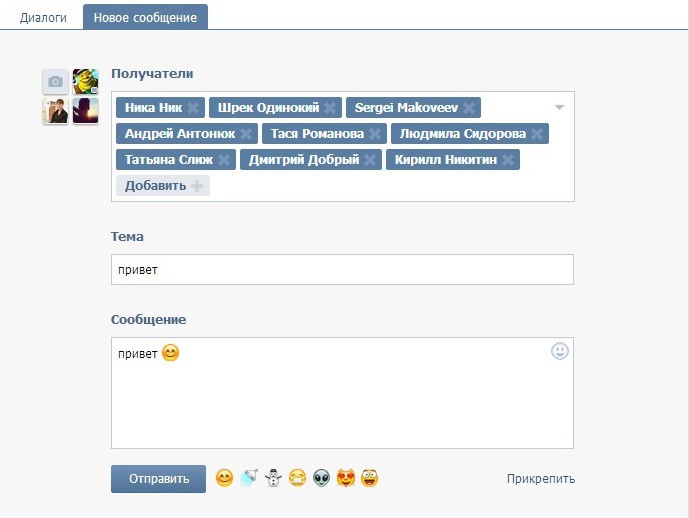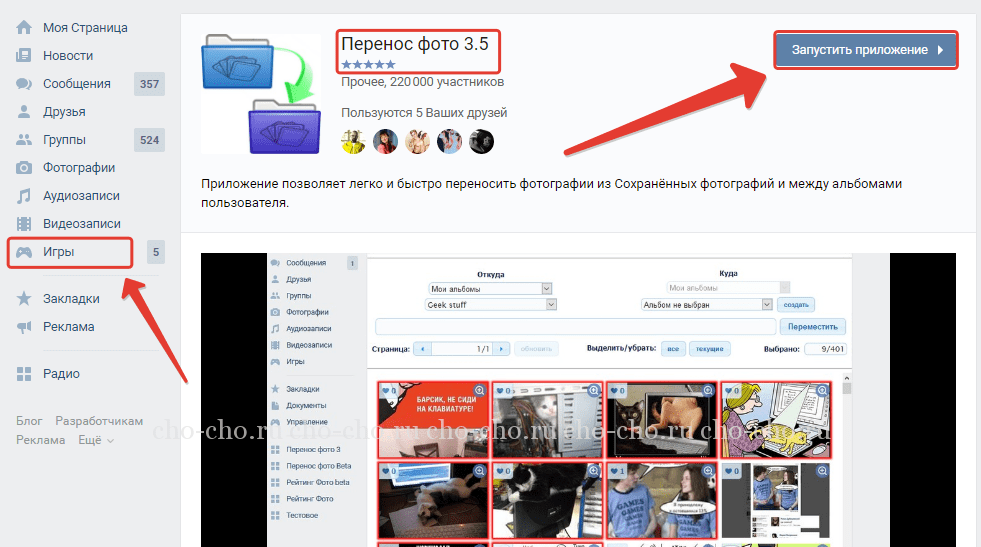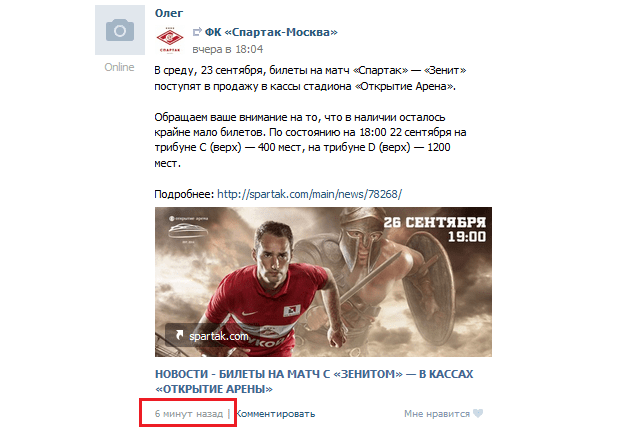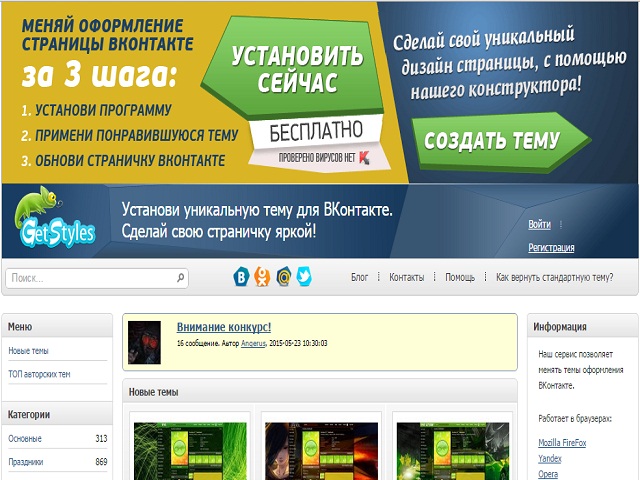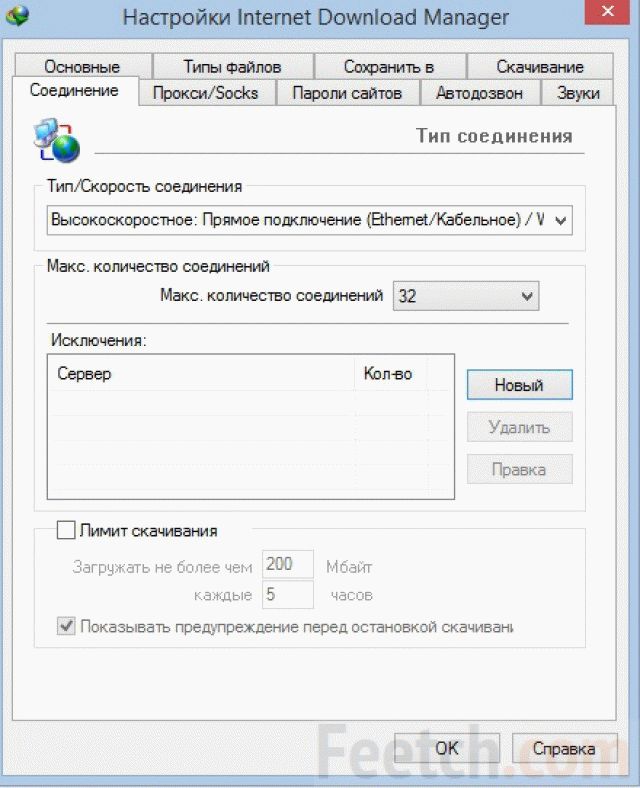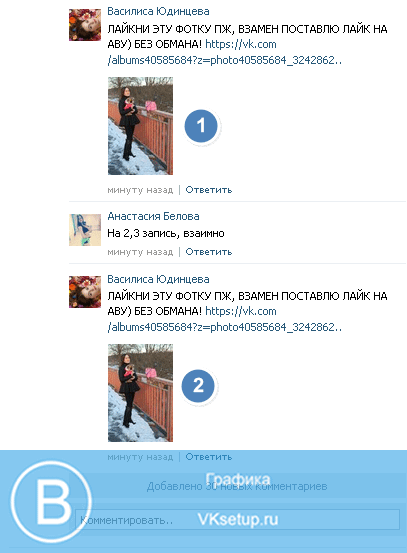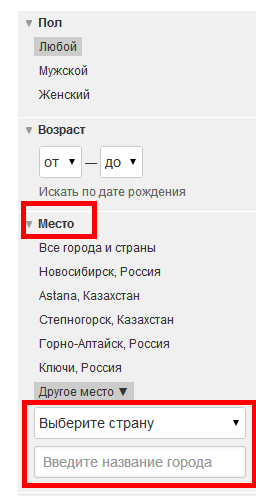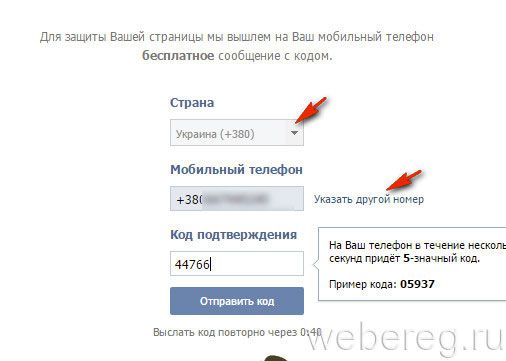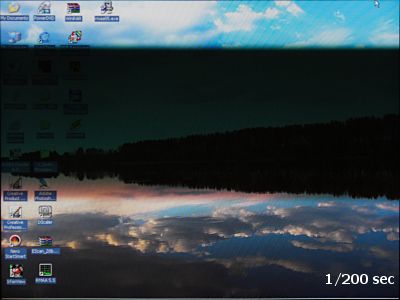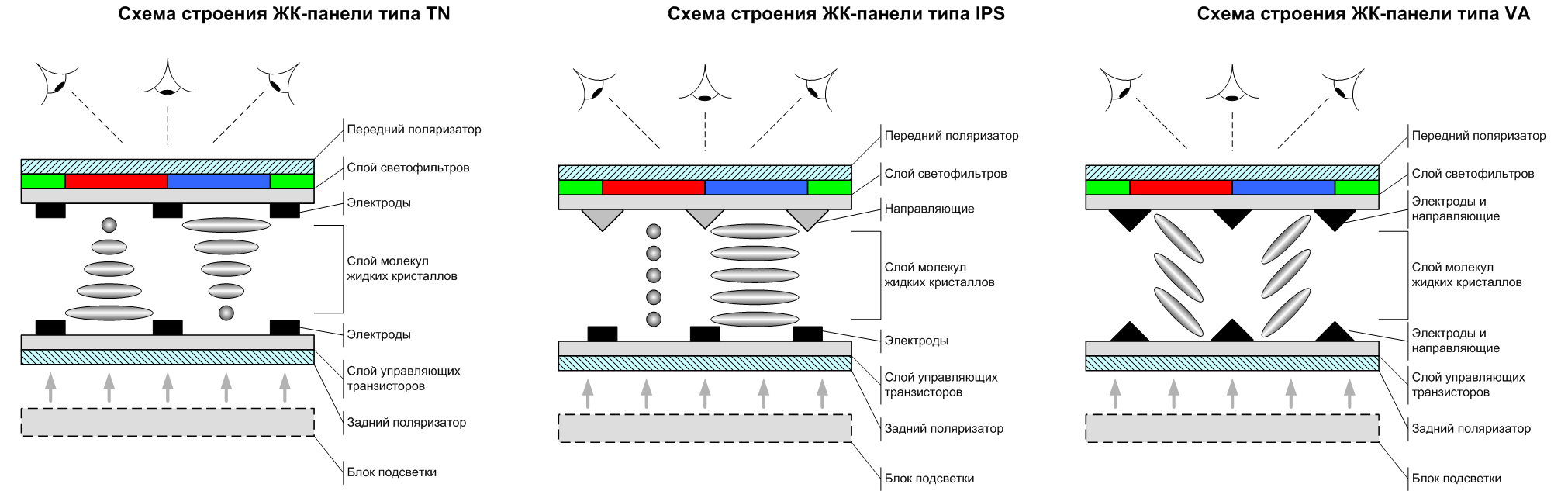Telefonda vkontakte temasını nasıl yükleyebilirim? VKontakte sayfasının tasarımını nasıl değiştirebilirim: yeni yollar
Vkontakte web sitesindeki sayfanızın tasarımını beğeninize nasıl değiştirebilirim?
Hepimiz günlük olarak Odnoklassniki ve VKontakte gibi sosyal ağları kullanıyoruz. Düzenli olarak sayfalarımıza gider, fotoğrafları günceller, kaseti okur ve beğeniler koyarız :-) ve ayrıca arkadaşlarımız ve tanıdıklarımızla iletişim kurarız. Bugün onları şaşırtmak ister misiniz? VKontakte ve Odnoklassniki siteleri için temalar, sosyal ağlardaki en yeni ve en moda trendlerdir. Kendi, yaratıcı ve özgün sayfa tasarımınızı oluşturabilirsiniz, bütün arkadaşlarının görebileceği ! Sayfanın görünümünü tamamen değiştirebilirsiniz - yeni görüntüler, arka plan ve yazı tipi yapın.
Hatta herhangi bir konuyu özelleştirebilirsiniz sadece bilgisayardan en sevdiğiniz resmi seçme Genel olarak, nereye gidileceği
Nasıl yapılır? Şimdi her şeyi ayrıntılı olarak anlatacağım:
1. Vkontakte ve Odnoklassniki için temalar yüklemek üzere buraya gidin
"Eklentiyi Kur" işlevini seçiniz. Bir sayfa sayfa programı Morth var. Ayarlayın. Yazıt görünecek

Bu, her şeyi doğru yaptığınız ve uygulamanın kullanıma hazır olduğu anlamına gelir.
2. Şimdi düğmesine basın ve örneğin Vkontakte'yi seçin.

3. Şimdi Vkontakte'ye gidebilirsiniz. Burada görünen yeni özellikleri göreceksiniz: Stili Kaldır, Stili Düzenle, Stili Değiştir

Bu yeni özellikler ne yapıyor?
1. İşlev Stili Kaldır - kurulan stili tamamen kaldırır (diğer iki fonksiyonun yardımıyla) ve sizi standart stile döndürür.
2. İşlev Stili Düzenle stil editörünü çağırır. Burada stilleri seçip düzenleyebilir, arka plan resimlerini ayarlayabilir, metin rengini seçebilirsiniz.
Önceki gönderiden arka plan görüntüsü olarak bir demet seçtim, ardından arka plan saydamlığını% 50'ye ayarladım, ardından metin rengini bu şekilde mavi gölgelerde seçtim  beğenmezseniz, değiştireceğim :-), Uygula'yı tıklayın
beğenmezseniz, değiştireceğim :-), Uygula'yı tıklayın
Ve şimdi sayfam böyle görünüyor!

Site kapandığında Stil kaybolmaz, kaydedilmez ve sayfamdaki tüm ziyaretçiler görebilir. Kaldırmak için Stili Kaldır işlevini kullanabilirsiniz.
3. İşlev Stil değiştir konuyu değiştirebileceğiniz bir pencereye neden olur.
Bunu yapmak için dizine gidin (ekranın en üstünde) ve stil kategorisini seçin. Her zevke uygun çok geniş ve çok çeşitli stiller. Zaten gözlerimi koştum, hepsini denemek istedim))) Bu arada, programın yaratıcıları bu kadar zengin bir seçim için teşekkürler - herkes orada kendileri için bir şeyler bulacak ve hayran olmak harika, arka planların bazıları çok güzel!
Örneğin, şu konuları gerçekten beğendim:




Ve bu henüz lider değil))) Liderler genel olarak iyi insanlardır - içeri girin ve zevkinize göre kendinizi seçin :-)

Hangisini seçmek için? Bir denemeye karar verdim:

Şimdi sadece yazı tipi renklerini düzenlemek gerekli, peki, nasıl olduğunu zaten biliyorum :-)
Bu arada, Odnoklassniki'de Tarzları değiştirmek aynı derecede kolay. Dene!
Programın tamamen ücretsiz, kurulumu kolay ve gerekirse kaldırıldığı ve kullanımı kolay, rahat ve çok keyifli olduğu eklenmiş olmalıdır. Bu yüzden herkese tavsiye ederim!
Vkontakte (VK) ve Odnoklassniki PageMorph için Temalar programını buraya yükleyin:
Bir sosyal ağ üzerindeki bir sayfa artık sadece resmi bir anket değildir. Bu, modern insanın bireyselliğini iletmek için tasarlanmış kişiliğin tam bir damgasıdır. Ancak nasıl aynı kalabilirsiniz ve aynı tipteki milyonlarca sayfada kaybolmazsınız? VKontakte sayfasının kişisel tasarımı bu sorunu çözebilir. Bunu yapmanın pek çok yolu var, sadece uygulanması basit ve odaklanmaya odaklanmayacağız.
VKontakte’ın konusunu değiştirin. Stilleri al

Dikkate alacağımız ilk yöntem, “GetStyles: Temas için temalar” özel bir eklentinin kurulumunu içeriyor. Bu eklentiyi tüm popüler tarayıcılara yükleyebilirsiniz: FireFox, Opera, Yandex ve tabii ki Google Chrome. Tüm tarayıcılar için kurulum yöntemleri, prensip olarak, tek bir işlem sırasına kadar kaynatılır.
Google App Store'dan GetStyles eklentisini indirip yüklüyoruz.
Resmi web sitesine GetStyles gidin.
Uygun bir konu arıyoruz ve "Uygula" yı tıklayın.
Vkontakte sayfanıza gidin ve güncelleyin.
Bu kadar basit eylemler, VKontakte'ın tasarımını zevkinize göre değiştirmeye yardımcı olacaktır.
VKontakte’ın konusunu değiştirin. Vktema.com

Başka bir eklenti, bu sefer vktema.com'dan. Bu eklentiyi indirdikten ve kurmaya çalıştıktan sonra, web tarayıcınız için ek bir araç çubuğu entegre etme ve otomatik yüklemeye izin verme önerisi alacaksınız. Biraz şüpheli ve daha ileri giderseniz, tarayıcıyı yeniden başlattıktan sonra sayfanızın menüsü biraz değişecektir. Yeni “Tema Yöneticisi” bölümünde, kurulum için, sitede sunulan içerikten çok farklı olan konuların bir listesini bulabilirsiniz, ancak VKontakte sayfasının tasarımını ruh halinize uyacak şekilde değiştirmek için ilginç konular da bulabilirsiniz.
Eklentiyi kullanmaya adapte olmanız gerekecek: tema yöneticisi menüsü sayfa menüsünü başarıyla kapatıyor. Geliştiricilerin bu açığı sonraki sürümlerde çözeceğini ve elbette VKontakte'de tasarımınızı kişiselleştirme yeteneğini artıran daha çeşitli temalar ekleyeceğini umalım.
VKontakte’ın konusunu değiştirin. Vkmod.net

VKontakte'ın tasarımını değiştirmenin bir başka yolu da Vkmod.net projesidir. Bu eklenti önceki sürümden biraz daha basit ve daha iyidir. Önerilen dosyayı yükledikten ve sayfanızdaki tarayıcıyı "Ayarlar" bölümünde yeniden başlattıktan sonra, yeni bir "Temalarım" kategorisini bulabilirsiniz. Buradakiler artık bir örnek değil, VKontakte'de hemen hemen her zevke uygun bir tasarım seçebilirsiniz. Arka plan rengini ve hatta yazı tipi rengini değiştirme yeteneği eklendi. Bu daha ince ayar kullanıcı için çok rahat ve keyifli.
VKontakte’ın konusunu değiştirin. Orbitum

Orbitum, çeşitli sosyal ağlar için tam entegre desteği olan bir tarayıcıdır. İki bölümden oluşur: soldaki hesap ve iletişimi birbirine bağlar ve sağdaki - standart tarayıcıdaki gerçek sörf ve diğer görevler için kullanılır. Orbitum kullanıcıları VKontakte'ın tasarımını da çok kolay ve rahat bir şekilde değiştirebilirler. Tarayıcı geliştiricileri, sayfalarının temasını değiştirmek için yerleşik bir fırsat sağlamıştır. Önerilen konuların katalogunda sadece aktif hale getirilmesi gereken binlerce seçenek bulunmaktadır.
Bu yöntemlerin her biri, VKontakte'ın tasarımının zahmetsizce nasıl değiştirileceğini açıklar. Sadece kendi seçiminizi yapmalı ve bireysellik ve parlak iletişime doğru bir adım atmalısınız!
İnsanlar sosyal ağlardaki kişisel sayfaları da dahil olmak üzere her şeyi kendileri için uyarlamaya alışkındır. Sıradan mavi-beyaz gamma çok sıkıcı ve sıkıcı görünüyor. Bu nedenle, artan sayıda kullanıcı "VK" deki arka planı değiştirmenin yollarını arıyor. Kullanıcıların ekranı kendi zevklerine adapte etmelerine yardımcı olmak için bazı yöntemler mevcuttur.
"Orbitium" tarayıcısının yeteneklerini kullanıyoruz
Bir sosyal ağda tasarımın nasıl değiştirileceğini arayanların çoğu, tarayıcıların özelliklerine atıfta bulunuyor. "Orbium" nispeten yakın zamanda ortaya çıktı ve sosyal ağ kullanıcıları arasında giderek daha popüler hale geliyor. Sadece VKontakte'de çok fazla zaman harcamak isteyenler için konumlandırılmış.
İçinde sağda ve üstünde bulunan bir düğme "Temayı değiştir" var. Bu tarayıcının bir özelliği, kurulu tasarımın bu program aracılığıyla "VC" ye giriş yapan tüm kullanıcılar tarafından görülmesidir. Seçime gittikten sonra, her zevke uygun birçok konu göreceksiniz. İstediğinizi görüntüleyebilir ve koyabilirsiniz.
Ek olarak, kendi tasarımınızı oluşturabilir, en sevdiğiniz resimleri veya içindeki fotoğrafları kullanabilirsiniz. Bu, en güvenli yollardan biridir .. Bunu yapmak için, seçilen arka plan resimlerinin kaydedildiği tema menüsünde sekmeyi bulun. Aynı yerde "Oluştur" düğmesini bulun. Bilgisayarınızın belleğinden herhangi bir görüntü seçin ve onun için bir renk şeması seçin. Böylece sayfanızı kişiselleştirebilirsiniz.
Google uzantıları

Arayan, ancak en sevdikleri tarayıcıdan vazgeçmek istemeyenler için, Google geliştiricileri özel eklentilerle geldi. Ghrome’a dayanarak, Yandex ve Rambler’den birçok popüler tarayıcı çalışıyor. Ve her biri için, VKontakte'deki arka planı ücretsiz olarak değiştirmenize izin verecek ek bir bileşen yükleyebilirsiniz. Eklenti deposunda en az iki güvenli yol bulabilirsiniz:
- "VKoboi";
- "VKontakte kaydı".
Kesinlikle güvenli, Chrome tabanlı tüm tarayıcı kullanıcıları için uygun bileşenler. İstediğiniz uygulamayı bilgisayarınıza indirdikten sonra kurmanız ve kullanmaya başlamanız gerekir. Örneğin, “Masaüstü” şu şekilde çalışır: İnternette herhangi bir görüntü bulmanız ve farenin sol düğmesiyle tıklamanız gerekir. "Duvar kağıdı olarak ayarla" VKontakte "seçeneğini seçmeniz gereken görünür.
Özel eklentiler ve programlar

Tüm tarayıcılar için tasarlanmış çok sayıda eklenti ve arka planı nasıl "VC" ye koyacağına karar veren programlar var. Bunlar arasında viral programlara girmek çok kolaydır. Kanıtlanmış arasından Vkplagin, Vkmod ve Vktema'yı seçebilirsiniz. Ayrıca en yaygın kullanılanlarıdır.
İlk program, bir sosyal ağdan müzik ve video indirmenize, standart olmayan ifadeler kullanmanıza, photostatus'u ayarlamanıza izin veren çok sayıda uzantı içeriyor. Ayrıca "VKPlagin" yardımı ile "VK" da arka planın nasıl değiştirileceği sorusunu çözebilirsiniz.
Vktema, programın web sitesinde sunulan en uygun yüzlerce arka plan görüntüsünden birini seçmenizi sağlar. Kullanıcının rahatlığı için, konuya göre dağıtılır, ihtiyacınız olanı bulmak çok uygundur.
Genişletme "VKmod" - "VK" da arka planın nasıl değiştirileceğinin en uygun yolu. Yeni bir renk düzeninin yanı sıra, önemli olan her zevk ve ruh hali için resimler sunar.
Sosyal ağlarda arka plan görüntülerini değiştirmek ne kadar tehlikeli

"VK" sayfalarının tasarımlarını değiştirmek isteyenler, PC'nize virüs bulaşması veya kişisel sayfaların kesilmesi ihtimalinden dolayı bu girişimi terk eder. Bundan kaçınmak için aşağıdaki kurallara uymalısınız:
- Üçüncü taraf sitelerdeki sayfanızdan giriş ve şifreyi girmeyin.
- Uygulamaları yüklerken antivirüs yazılımını etkin tutun.
Para kaybetmek istemiyorsanız, kimlik numarası altında telefon numaranızı girmeniz istenen programları bırakın. Bu şekilde, sahtekarlar mobil hesabınızdaki para miktarını büyük ölçüde azaltabilir. Yukarıdaki yöntemlerin tümü en sınanmış ancak en güvenli olanı Google'dan uzantı kullanmaktır. Kullanıcılar için erişimi açmadan önce, geliştiriciler onu dikkatlice kontrol eder.

Bazen VC'ye, günün havasına veya zamanına uygun bir tema yüklemek istiyorsunuz, ancak bunu yapmak o kadar kolay değil. Tarayıcılar aynı değil ve her biri için bir yol var. Bu nedenle, şimdi onları daha ayrıntılı olarak ele alıyoruz.
Google tarayıcısı için Chrome, kullanıcının açılış ekranını VC profiline yükleyebileceği özel bir uzantı oluşturdu. Bunu yapmak için, çevrimiçi mağazaya Chrome'a gidin.

Hangisinden daha fazlasını istediğinizi seçin ve yükleyin. Bunu yapmak için, "Ücretsiz" düğmesini tıklayın ve ardından yeni çözünürlüğü onaylayın - "Ekle" yi tıklayın.

Bundan sonra, tarayıcıda "Enabled" olarak işaretlenecek yeni bir uzantı görünecektir.

Şimdi İnternette uygun bir resim bulup açıyoruz. Ardından sol fare düğmesine tıklayın ve “VKontakte duvar kağıdı olarak ayarla” nın en altında bulunan düğmeye basın. Bundan sonra profilinizi kontrol edin.
Opera’da VC stilini değiştirmek, Google Chrome’da yaptığımız gibi çalışmayacak. Burada çok çalışmalı ve hatta bir webmaster gibi hissetmelisin.
İlk önce tarayıcıya gitmemiz gerekiyor. Ayarlar menüsünde, "Gelişmiş" i seçip "İçerik" e gidin. Sonra “Stil Seçenekleri” ve “Sunum Modları” nı seçin. Burada, İnternet sayfalarının tasarım stilini bağımsız olarak ayarlamanızı sağlayacak "Stil Sayfam" ın önüne bir işaret koyunuz.
Artık VK profiliniz için bağımsız bir tema oluşturmayı hatırlıyoruz:
Stili olan bir klasör oluşturun. Daha sonra kaybetmemek için onu bir şekilde arayabiliriz. "Arkaplan 1" klasörü olsun.

Şimdi sadece VC'de arka plan olarak işlev görecek uygun bir görüntü bulmak için kalıyor. Onu bulup "Arka Plan 1" klasörüne kaydederiz.
Yapmamız gereken en son şey VK sayfanıza gitmek, arkaplanı sağ tıklamak ve ardından listeden “Site ayarları” nı seçmek.
Burada “Görünüm” sekmesine gidip “Stil sayfam” ile çizgiyi bulmaya değer.
Explorer’ı kullanarak, hazırlanan dosyayı CSS uzantısıyla seçin ve ayarları kaydedin.
Sonra sayfayı yeniliyoruz. Arka plan değişmeli.
Internet Explorer’da VK’ın arka planını değiştirme
Bu tarayıcıyı kullanırsanız, arka planı VK'ya yüklemek için aşağıdaki seçenek size uyacaktır:
Siteye konu ile gitmelisin.
Uygun konuyu seçin ve bilgisayarınıza indirin.

Dosya bir arşiv şeklinde olacaktır. Açtıktan sonra, dosyayı dişli ile birlikte görebilirsiniz. İhtiyacımız var.
Burada “Genel” sekmesini ve “Tasarım” bölümünü göreceğiz. "Özel bir stil kullanarak tasarım" ın önüne bir işaret koyuyoruz.
Bundan sonra, "Gözat" tıklayıp hazırlanan dosyayı CSS uzantılı seçmeniz gerekir. "OK" düğmesine tıklayarak değişiklikleri kaydedin, tarayıcıyı yeniden başlatın, VC'yi kontrol edin.
Adres çubuğuna kaydol: Şık - VK kaynağının tasarımını kolayca değiştirebileceğiniz tarayıcı eklentisinin adı.

Programı yükleyin ve Şık eklentinin çalışmaya başlaması için tarayıcıyı yeniden başlatın.

Bundan sonra, sağ üst köşede bir eklenti simgesi görünecektir.

Bundan sonra, kopyalanan metni dosyadan büyük bir bölüme yapıştırmanız ve tasarımın adını “Ad” alanına girmeniz gereken bir pencere açılacaktır. Hatırlamanız gereken tek şey, metnin zaten formda bulunan parantezlerin arasına yerleştirilmiş olmasıdır.

Sonra, VK sayfasını tekrar yükleyin ve arkaplanın tadını çıkarın. Oluşturulan arkaplanın ayarlarını değiştirmek veya tamamen silmek için sadece program ikonuna tıklayın, arkaplanın adına sağ tıklayın ve menüyü çağırın. Burada tema ile uygun bir eylem seçebilirsiniz: sil, düzenle.
Böylece, VC'nin tasarımı için bireysel bir stil yaratmanın olası yollarını düşündük. Bu birçok kişinin sıkıcı koyu mavi profilini boyamasına yardımcı olacak.
talimat
Internet Explorer Vkontakte sosyal ağının dış sayfasını değiştirmek için, “.css” uzantılı ilginç bir konu bulun ve içeriğini bir defter ve panoya kaydedin. Sonra “Farklı Kaydet” e tıklayın ve dosyayı istediğiniz gibi adlandırın ve “.css” uzantısını ona yazın. Bu dosya, sayfanızın görünümünü ayarlamaktan sorumlu olacaktır. Sonra, Internet Explorer’da "Hizmetler" (Araçlar), ardından "İnternet Seçenekleri" (İnternet seçenekleri), "Genel" (Genel) ve "Tasarım" (Kabul edilebilirlik) seçeneğine gidin. Bundan sonra, “Özel stil kullanarak formatla” nın yanındaki kutuyu işaretleyin (Belgeleri stil sayfamı kullanarak formatla). “Gözat” a tıklayın ve kaydedilen dosyayı açın. Şimdi Vkontakte sosyal ağ sayfanız seçtiğiniz konuya benzeyecek. Bir temayı kapatmak için “Özel stil kullanarak formatla” kutusundaki işareti kaldırın (Stil sayfamı kullanarak belgeleri formatla).
OperaVkontakte sosyal ağının dış sayfasını Opera'nın İnternet tarayıcısı üzerinden değiştirmek için şu sayfaya gidin: “Araçlar” / “Ayarlar” / “Gelişmiş” / “İçerik” / “Stil ayarları” (Stilleri ayarla) / “Sunum modları” (Ekran modları). “Stil Sayfam” ın yanındaki kutuyu işaretleyin. Ardından, basamaklı tablonun metnini bir not defterine veya başka bir metin düzenleyiciye kopyalayın. "Farklı Kaydet" i tıklayın ve dosyayı istediğiniz gibi adlandırın ve ".css" uzantısını ona yazın. Vkontakte sayfasında herhangi bir yere sağ tıklayın ve açılan menüden “Site ayarlarını düzenle” yi seçin (Site Ayarları). “Ekran” sekmesinde (Görünüm) “Gözat” ı tıklayın ve dosyayı “.css” uzantılı kaydettiğiniz yeri belirtin. Şimdi sayfanız farklı görünüyor. "Ekran" sekmesindeki (Görünüm) temayı kapatmak için, dosya yolunu silin ve "Tamam" ı tıklayın.
Mozilla Firefox Tarayıcınıza http://addons.mozilla.org/ru/firefox/addon/2108 linkini tıklayarak ek ayarları yükleyin ve Firefox’u yeniden başlatın. Tarayıcının sağ alt köşesinde, Şık simgesini bulup tıklayın, “Stil oluştur” öğesini ve ardından “For Vkontakte.ru” öğesini seçin. Ardından, "Görünüm" menüsünde "Durum Çubuğu" nun yanındaki kutuyu işaretleyin. Görünen pencerede, “Açıklama” alanına istediğiniz adı girin. Sonra köşeli ayraçlar arasındaki pencerede () basamaklı tablonun metnini yapıştırın ve kaydedin.
İlgili videolar
İlgili makale
kaynaklar:
- vKontakte grubu nasıl değiştirilir
Yeni sahneye giderken ikinci aşama. Resim yapmaya alışkın değilseniz, ilk başta zor olacaktır. Görüntünün tamamen değişmesi için renkli kontakt lens satın almanızı da öneririz. İkisi de diyopter ile ve onlarsız. Ve gözlerinizin rengine bağlı olarak, makyajınızın renk düzenini planlayın.
Üçüncü aşama, kıyafet seçimidir. Ne kadar uzun süre bir stilin destekçisi olursanız, gardırobunuzu büyük ölçüde değiştirerek başkaları üzerinde o kadar etkilenirsiniz. Ancak, bir şeyleri seçerken, sizin için yeni bir stilin ne kadar sıra dışı olursa olsun, bu şeylerin size uygun olması gerektiğini unutmayın. Ve en önemlisi, içlerinde kendilerini rahat hissetmelisin.
Dördüncü - şekline dikkat et. Pyshechka ve narin görünüşte çok farklı olduğunu kabul edin, bu yüzden eğer çok zayıfsanız - kasları çok dolu ise - aynı zamanda spor salonuna gidin, ancak ekstra santimetre ile ayrılmayı hedefleyin.
İlgili videolar
kaynaklar:
- 2019 yılında giyilebilir nasıl değiştirilir
Bugün, modern web geliştirme ve tasarım için site HTML artık basit değil - tüm web geliştiricileri, sayfa biçimlendirme öğeleri kümesi içeren, HTML dosyalarını basitleştiren, boyutlarını küçülten ve web görünümünü ve dokunuşunu değiştirmeyi kolaylaştıran kullanışlı ve işlevsel CSS stil sayfaları kullanır site. Stilleri değiştirdiğinizde, çok sayıda düzenleme özelliği elde edersiniz. site ve kısa sürede parametrelerinin kütlesindeki değişiklikler - bir parametreyi şık bir şekilde değiştirirseniz, otomatik olarak tüm sayfalara uygulanır. site.

talimat
Siteye stilleri farklı yollarla ekleyebilirsiniz. Bunlardan biri bir stil ekliyor - bir web sayfasının etiketlerini genişleten style niteliğini kullanarak. İç stilin kullanılması, çalışmayı basitleştirmez, aksine, sayfa öğelerini değiştirmeyi zorlaştırır. Stil öğesi - küresel stil sayfalarının kullanılması daha uygun olur. Bu durumda tanımladığınız stil Belgenin kendisinde, sayfa başlığına yerleştirin.
Tüm sayfa stillerini bir belgeye yerleştirmek ve aynı anda çok sayıda stil öğesini biçimlendirmek için genel stil sayfalarını kullanın. Burada bir etiket kullanmaya değer.